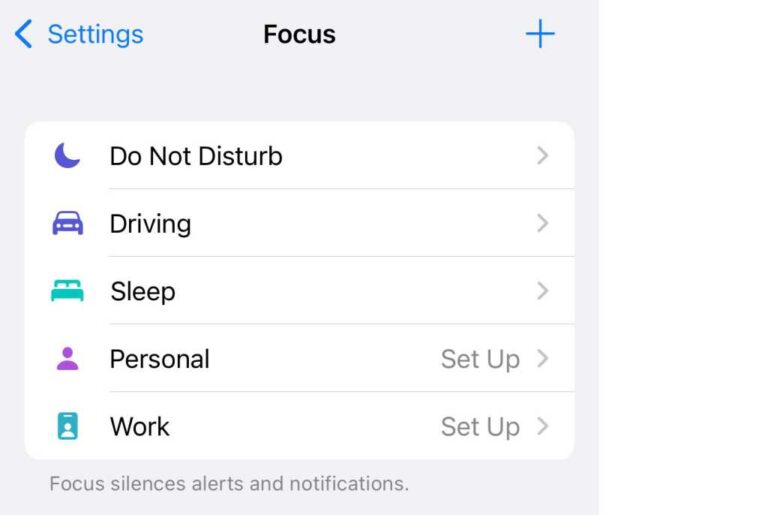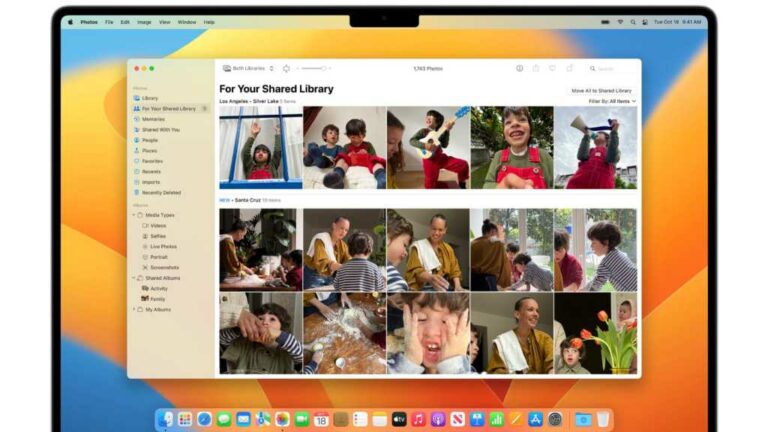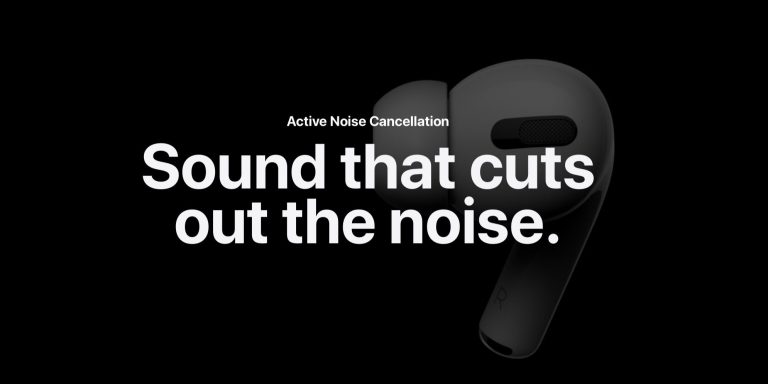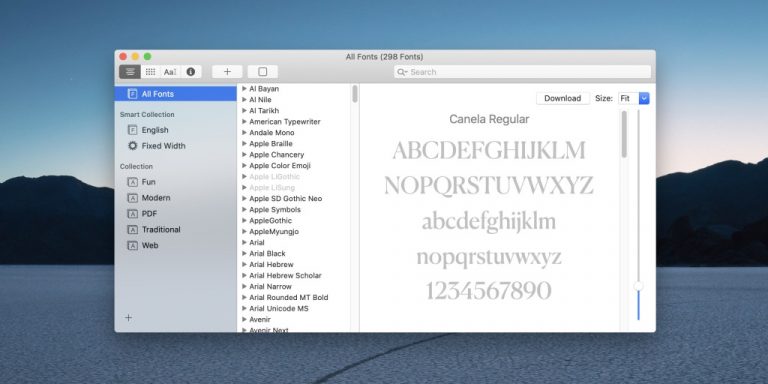Как добавить / отредактировать учетные записи iPhone в iOS 14
iOS 14 содержит множество захватывающих новых функций и изменений, но есть также некоторые хитрости, которые могут застать вас врасплох. Одно из этих тонких изменений – это то, где теперь живет добавление учетных записей и управление ими. Читайте дальше, чтобы узнать, как настроить и отредактировать учетные записи iPhone Mail, Calendar, Контакты, Заметки и Напоминания.
Возможно, вы привыкли находить всю свою электронную почту и другие учетные записи в Интернете в разделе «Настройки»> «Пароли и учетные записи». В iOS 14 этот раздел в Настройках теперь просто «Пароли», а настройка и управление учетной записью теперь перемещены.
Хотя это может быть сложно, когда вы впервые ищете, где редактировать свои учетные записи в iOS 14, хорошая новость заключается в том, что доступ теперь можно найти в большем количестве мест на iPhone и iPad.
Программы для Windows, мобильные приложения, игры - ВСЁ БЕСПЛАТНО, в нашем закрытом телеграмм канале - Подписывайтесь:)
Примечательно, что вы также можете установить стороннюю электронную почту и браузеры по умолчанию в iOS 14. Однако в первой общедоступной сборке iOS 14 есть небольшая ошибка.
iOS 14: Как добавлять / редактировать почту, календарь, контакты на iPhone
- открыто Настройки
- Проведите вниз и нажмите на почту (или Контакты, Календарь, Заметки или Напоминания)
- Коснитесь Аккаунты
- Теперь у вас есть возможность Добавить аккаунт
- Или выберите существующую учетную запись
- Используйте переключатели, чтобы редактировать, с какими приложениями работает ваша учетная запись, или вы можете удалить учетную запись внизу
Вот как эти шаги выглядят на iPhone в iOS 14:
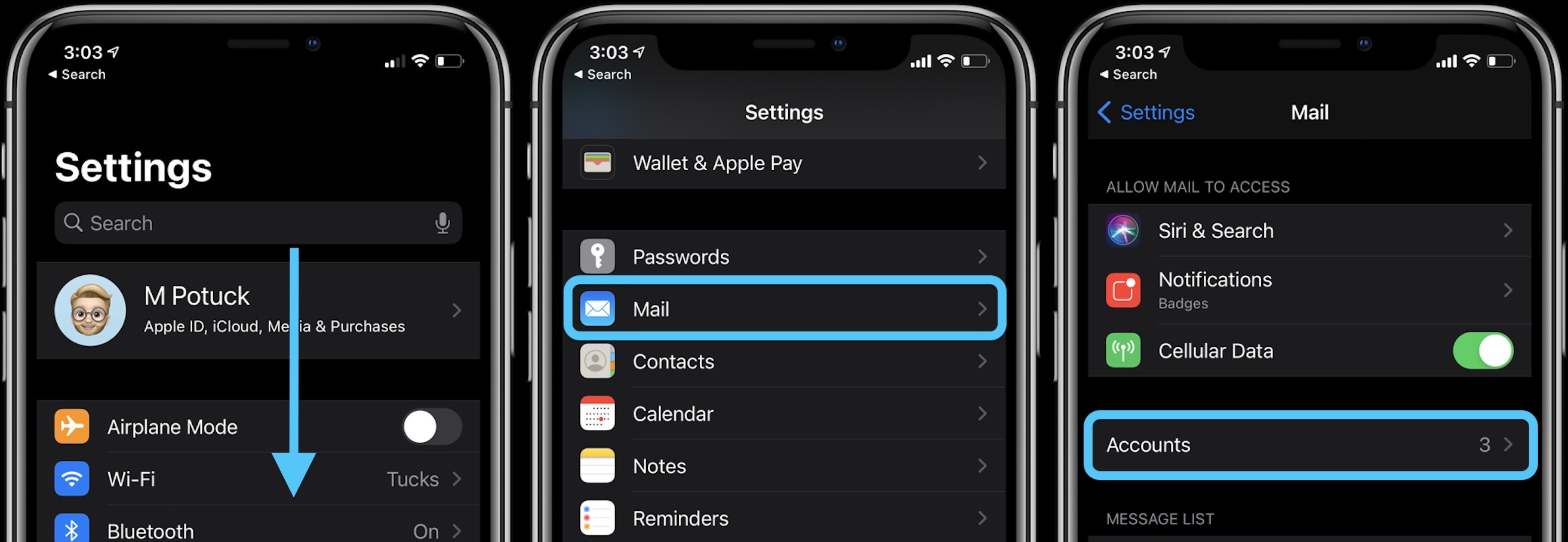
Теперь вы можете добавить / удалить или отредактировать учетную запись:
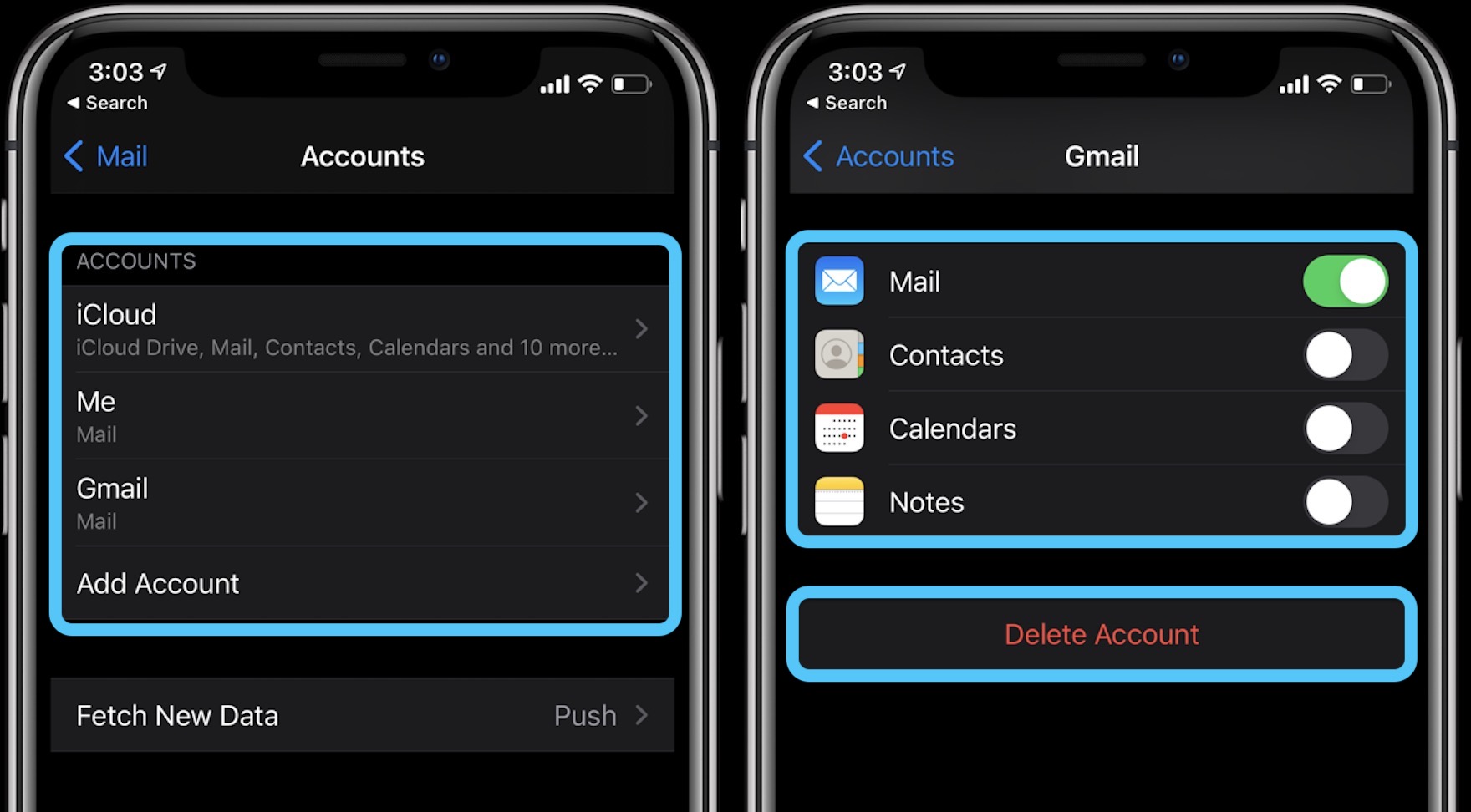
Если вы хотите изменить адрес электронной почты по умолчанию на Outlook или Gmail, выполните следующие действия:
Подробнее об iOS 14:
Для получения подробных пошаговых руководств по некоторым из самых популярных функций iOS 14 ознакомьтесь с нашими руководствами ниже:
Программы для Windows, мобильные приложения, игры - ВСЁ БЕСПЛАТНО, в нашем закрытом телеграмм канале - Подписывайтесь:)